
ビデオエディタの武器庫でツールとして使用する前に、レンズフレアとは何かを理解することが重要です。熟練したビデオ編集者は、これらの光学的異常を使用してストーリーを進める方法を知っています。レンズフレアが意図的にポストで作成されるほど人気のあるテクニックになり、必ずしも不注意なカメラマンの製品ではありません。
レンズの内部を見ると、多くのことがわかりますが、どれも画面に表示されません。それともそうですか?レンズフレアは、カメラのレンズの影響を直接受けます。レンズフレアの視覚的外観は、カメラの光学システムと光源の間の相互作用です。レンズの物理的構造とその材料が異なるため、レンズが異なればフレアの種類も異なります。ズームレンズなど、要素の数が多いレンズでは、フレアに多くのアーティファクトが発生します。
レンズフレアとは何ですか?
光源がフレーム内にあるか、フレームのすぐ外にあるが、レンズに光を当てている場合、レンズ内部の要素とイメージセンサーで反射することにより、レンズフレアが発生します。実際のレンズ要素で跳ね返る光の反射は、レンズ全体に分散し、レンズフレアとして現れます。同様に、レンズに照射された光はレンズ要素を介して屈折し、同様の結果になります。ほとんどのレンズには、効果を最小限に抑える反射防止コーティングが施されていますが、すべてのレンズが同じであるとは限らず、内部反射の発生を完全に防ぐわけでもありません。
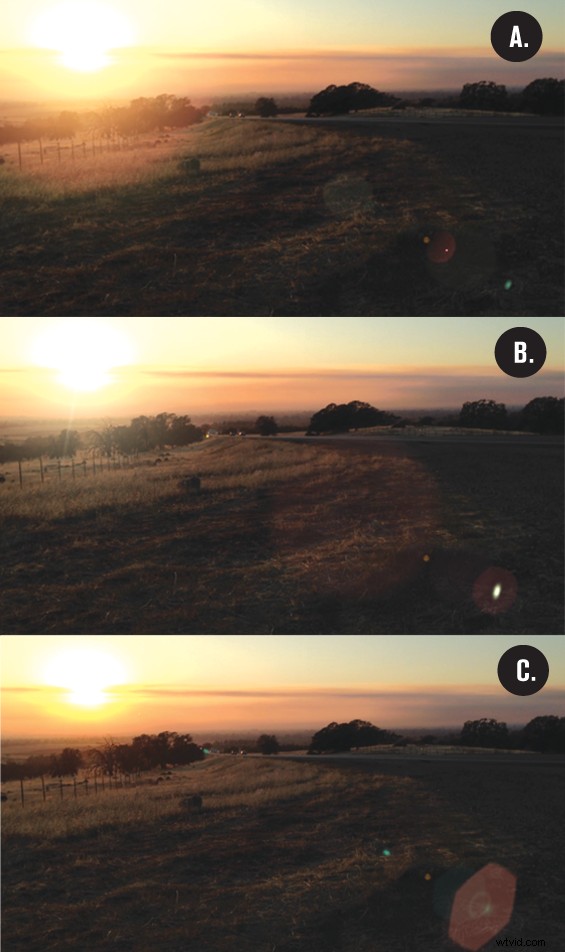
これらの反射は、いくつかの異なる方法で最終画像に表示されます。これらは、ストリーク、ハロー、スターバースト、およびポリゴンとして表示される場合があります。アーティファクトの形状パターンは、レンズ自体によって決まります。光の多角形はレンズの開口部の結果であり、レンズの開口部の形状を示します。たとえば、絞り絞りに7枚のブレードがあるレンズでは、7面のポリゴンが生成されますが、5枚のブレードがあるレンズでは、5面のポリゴンが生成されます。
レンズフレアの最も一般的な発生の1つは、画像全体を洗い流し、コントラストと彩度を低下させるヘイズの出現です。これは、太陽などの明るい光源がレンズに光を当てているが、カメラのビューには見えないことが原因です。レンズ内部の光源の屈折により、画像が洗い流されます。かすみを防ぐ最も簡単な方法は、レンズフードを使用し、視野外の光を受け取らないようにカメラを配置することです。レンズフレアを作成するという点では、ヘイズ効果は最も再現しやすいものの1つです。
レンズフレアは、イメージセンサーに光を反射し、縞、ハロー、スターバースト、ポリゴンとして表示されます。
映画館にルーツがあるシミュレートされたレンズフレアの人気のある外観は、周囲にわずかな曇りがある長い水平方向のストリークです。これは、ワイドスクリーンシネマティックフォーマットの撮影に使用されるアナモルフィックレンズによって作成されたフレアのエミュレーションです。これらの長い光の筋は、J。J.エイブラムスの2009年の映画スタートレックで多用されました。 。シミュレートされたレンズフレアを作成するプラグインには、編集者がこれらの長い縞の長さ、幅、色を決定できるようにするコントロールがあります。
レンズフレアの使用
他のクリエイティブメディアと同様に、最も美しい結果は、間違い、欠陥、予期しないものから生じる可能性があります。近年、レンズフレアの人気は新たな高みへと上昇しました。ビデオグラファーは意図的にショットを作成して効果を強調し、ビデオ編集者はポストプロダクションでレンズフレアを慎重に作成して視聴者の目を引きます。レンズフレアは、制作において強力なツールになる可能性があります。リアリズムを追加し、視聴者が見ているのはカメラで撮影されたビデオであることを思い出させる機能があります。ユニークなターンアラウンドでは、レンズフレアがアニメーション映画で利用され、完全に製造されたシーンに少しリアリズムを追加します。これと同じ理由で、視覚効果アーティストは、レンズフレアとヘイズをショットに追加して、視聴者の注意をそらし、コンポジションの作成に使用される複数の要素を結び付けるのに役立ちます。それは現実の幻想を作り出すのに役立ちます。レンズフレアは、シーンに色を追加し、作品を運ぶためのテーマ別の色付きの外観を作成するために使用されます。ビデオエディタは、レンズフレアを遷移要素として使用することもできます。フレアは、2つのショット間でブルーム遷移を実行する土語要素になります。
使用するもの
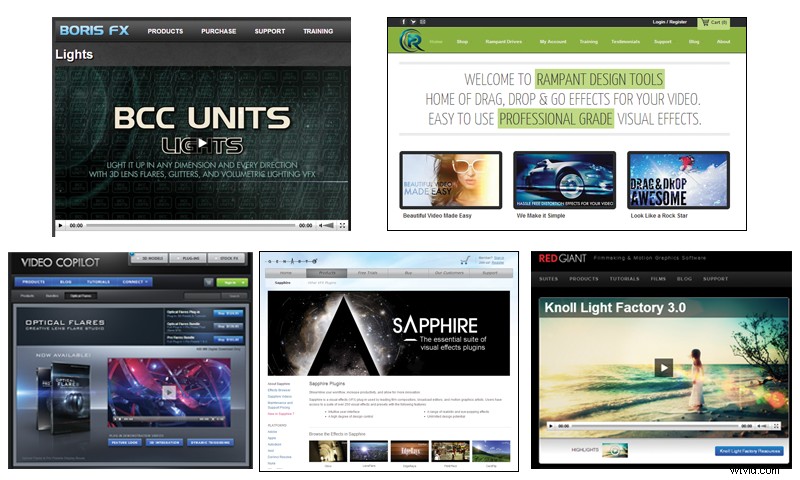
市場には、ポストプロダクションでレンズフレアを作成および追加するための多数のツールがあります。レンズフレアをシミュレートする製品もあれば、カメラと実際のレンズで作成されたフレアのストック映像を利用する製品もあります。
ビデオコパイロットオプティカルフレア
Video Copilotは、Adobe After EffectsとNukeのオプションを備えたプラグイン、Optical Flares:Creative LensFlareStudioを提供しています。また、さまざまなプリセットも提供しています。オプティカルフレアは、ユーザーのAfter Effectsコンポジションで3Dライトを利用し、ほこりやレンズの傷をシミュレートし、フッテージの輝度値で追跡することができます。 VideoCopilotのフレアの品質は素晴らしいです。レンダリング速度が速いため、ユーザーにとって有益なプラグインです。 Video Copilotのオプティカルフレアを使用すると、ユーザーは、今日の映画の予告編やコマーシャルスポットの多くで見られるような効果を生成できます。
赤色巨星のノールライトファクトリー
レンズフレアシミュレーション用の長年のプラグインの1つは、赤色巨星のノールライトファクトリーです。 Knoll Light Factoryは、有名なハリウッドの視覚効果デザイナーであるJohnKnollに触発されています。ダイナミックレンジのプリセットと調整可能な設定を提供して、目的の効果を作成します。 Knoll Light Factoryの利点の1つは、Adobe Premiere Pro、Adobe After Effects、Apple Final Cut Pro 7、およびMotionと互換性があることです。
ボリスコンティニュアムライト
プラグインのBorisContinuumファミリーに精通している編集者のために、Adobe After Effects、Premiere Pro、Sony Vegas Pro、Apple Final Cut Pro、およびMotionと互換性のあるBorisContinuumLightsがあります。これは、ユーザーにレンズフレア、グレア、およびボリューム照明を提供します。 Continuum Lightsは、トランジションの作成に役立ちます。
Genarts Sapphire
利用可能な最も集中的で完全なプラグインスイートの1つは、GenartsSapphireです。現在市場に出回っているほとんどすべてのプロフェッショナルプラットフォームで動作するバージョンがあります。 Genarts Sapphireは、レンズフレアやボリューム照明用のエフェクトを含む多数のエフェクトを備えています。これらの効果をスイート内の他の効果と組み合わせることで、エディターはすべて単一のインターフェース内で複雑な外観を作成できます。
横行するデザインツール
Rampant Design Toolsは、あらゆるビデオ編集プログラムで使用できるさまざまなドラッグアンドドロップストックレンズフレアとライト要素を提供します。 Rampantのさまざまなエフェクトボリュームは、プラグインをインストールまたは使用しなくても、任意のプロジェクトに追加できるQuicktimeファイルのコレクションです。 Rampant LightFXは実際のレンズフレアであり、黒い背景の上にカメラでキャプチャされ、ユーザーに実際の効果を提供します。 Rampant Design Toolsは、さまざまな実際の光とシミュレートされた光の効果を備えているため、編集者はそれらをあらゆる作品にすばやく簡単に追加できます。
レンズフレアは、ビデオで定期的に発生する収差がいかに壮大で有用なものになるかの一例にすぎません。編集者は、元のフッテージの一部ではない場合でもレンズフレアを追加することで、レンズフレアを有利に使用できます。ビデオ編集者は、人気のあるビデオや映画でどのように使用されているかを観察することで、このテクニックを学ぶことができます。ポストプロダクション業界の巨匠を模倣することで、レンズフレアは暗闇の中で立ち往生している編集に新しい光を当てることができます。
サイドバー
AdobeAfterEffectsでのヘイズ効果のシミュレーション
カメラの視野外の光源によって作成されたヘイズは、AdobeAfterEffectsで簡単に再現できます。動画に感動的な雰囲気を加えたり、基本的な映像を背景に変えてテキストやその他のグラフィックを固定したりするのに役立ちます。
まず、視野外の光源によって十分に照らされ、照らされているクリップを選択します。クリップをAdobeAfterEffectsにインポートし、フッテージをベースレイヤーとして新しいコンポジションを作成します。
コンポジションに調整レイヤーを追加して、タイムラインのフッテージの上に配置します。調整レイヤーを使用して、「レベル」フィルター効果を適用し、その「出力黒」値を約15に上げて、画像のコントラストを変更します。次に、「明るさとコントラスト」フィルターを調整レイヤーに適用し、「コントラスト」を設定します。 」の値を-10に、「明るさ」の値を約5に設定します。
最後のステップは、調整レイヤーの上に新しいソリッドを作成することです。ソリッドの色を選択するときは、色相の値が光源とよく一致していることを確認し、彩度の値を30パーセンタイルのどこかに設定し、明るさをニュートラルよりもわずかに暗く設定します。鈍いブロンズ色のHSB値(53、37、48)は、日当たりの良いシーンでうまく機能します。楕円ツールを使用して、ソリッド上に大きな楕円形のマスクを作成します。マスクの中心は画面外にあり、画像の主な光源が配置される場所のほぼ中央にあります。マスクは、ショット全体をスイープする大きな曲線としてコンポジションと交差する必要があります。マスクフェザーの幅を数百ピクセルに調整します。最後に、ソリッドのブレンドモードをスクリーンに設定します。
その結果、映像全体でレンズフレアのかすみがシミュレートされ、適切なコンテキストで、レンズフレアが意図的なものであると視聴者に信じ込ませることができます。
Chris“ Ace” Gatesは、エミー賞を4回受賞した作家兼プロデューサーです。
